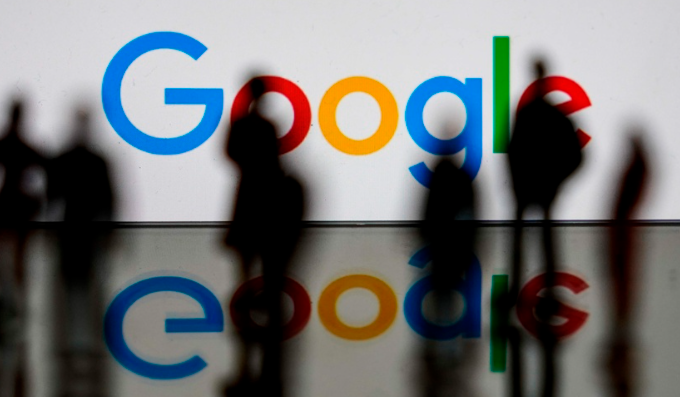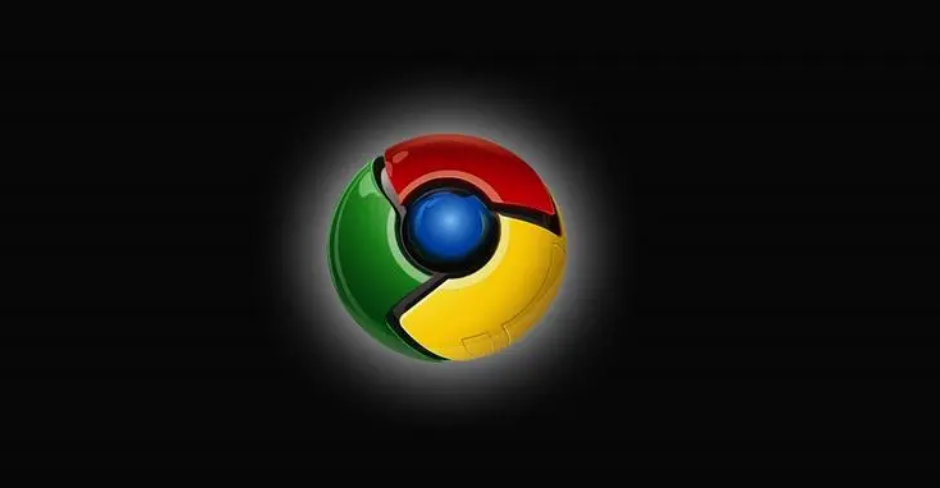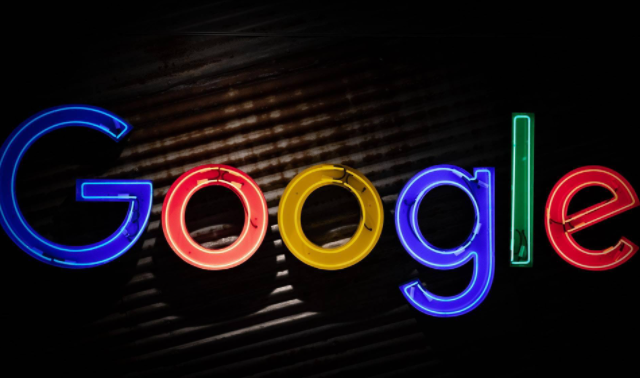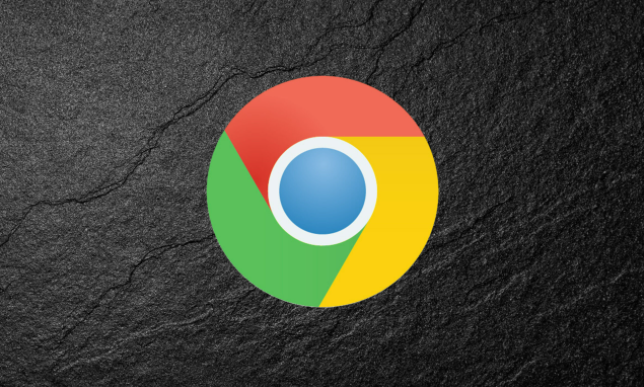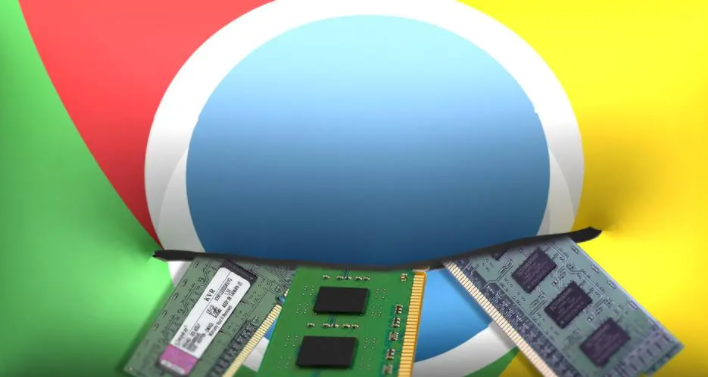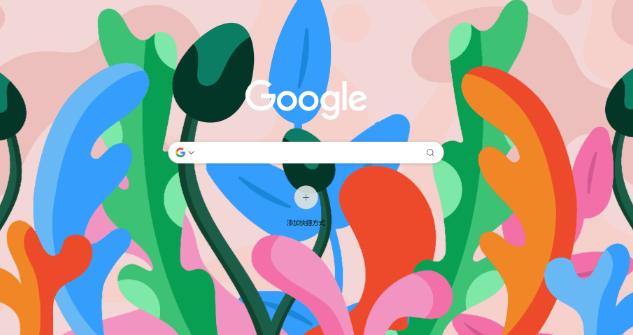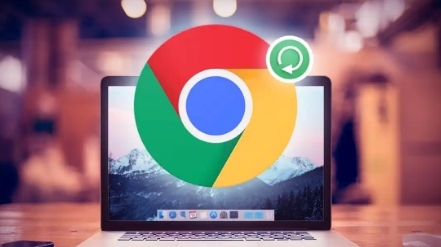教程详情

1. 删除损坏的扩展并重新下载:在Chrome菜单中选择“更多工具”→“扩展程序”,找到提示损坏的插件,点击“移除”并确认。此操作会删除本地残留的文件,避免重复错误提示。重新从官网或可信平台下载插件,确保文件完整。例如,广告拦截类插件推荐使用uBlock Origin官网提供的版本。若下载过程中网络不稳定,建议更换网络环境或使用下载工具重试。
2. 将CRX文件改为ZIP格式解压安装:右键点击下载的`.crx`安装包,选择“重命名”,将后缀改为`.zip`。解压后得到一个包含`manifest.json`和脚本文件的文件夹。进入扩展程序页面(地址栏输入`chrome://extensions/`),开启右上角“开发者模式”。点击“加载已解压的扩展程序”,选择解压后的文件夹即可安装。此方法可绕过Chrome对`.crx`文件的校验。
3. 检查浏览器设置与缓存:按`Ctrl+Shift+Del`清除浏览数据,勾选“缓存”及“Cookie”,清理完成后重启浏览器。手动删除残留文件:前往`C:\Users\[用户名]\AppData\Local\Google\Chrome\User Data\Default\Extensions`,移除未安装成功的插件文件夹,避免旧文件冲突。
4. 禁用冲突插件或关闭内核隔离:禁用同类功能插件(如广告拦截类),尤其是`AdBlock`或`uBlock Origin`。在`chrome://settings/privacyAndSecurity`关闭“站点隔离”选项(仅建议测试使用)。部分安全插件会阻止未知程序的执行,导致安装失败。
5. 检查系统权限与网络设置:右键点击Chrome图标 > 属性 > 兼容性 > 勾选“以管理员身份运行”(Windows系统)。若使用代理服务器,尝试关闭代理或调整设置,确保网络通畅。